فلش کردن گوشی یکی از راه های مؤثر برای رفع مشکلات نرم افزاری، بازگشت به نسخه های قبلی سیستم عامل و بهبود عملکرد دستگاه است. اگر گوشی شما دچار مشکلاتی مانند کاهش سرعت، قفل شدن مکرر، یا مشکلات سیستم عاملی شده است، فلش کردن موبایل می تواند راهحل مناسبی باشد. در این مقاله، تیم تعمیر موبایل در محل زودکمک، به شما آموزش خواهد داد که چگونه گوشی خود را به صورت ایمن و کارآمد فلش کنید. با دنبال کردن مراحل قدم به قدم و نکات مهمی که ارائه می دهیم، می توانید گوشی خود را به حالت اولیه باز گردانید و از عملکرد بهتری برخوردار شوید. با ما همراه باشید تا با بهترین روش ها و ابزارهای فلش کردن گوشی آشنا شوید.
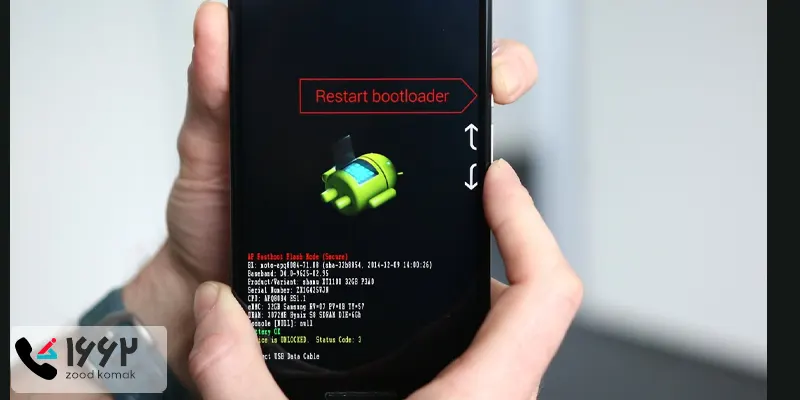
تفاوت فلش کردن گوشی و ریست فکتوری موبایل
فلش کردن گوشی و ریست فکتوری موبایل هر دو روش هایی برای بازگرداندن دستگاه به حالت اولیه هستند، اما تفاوت های مهمی با یکدیگر دارند. در ادامه، تفاوت های اصلی بین این دو روش را بررسی می نماییم.
فلش کردن گوشی
نصب مجدد سیستم عامل: فلش کردن گوشی به معنای نصب مجدد سیستم عامل بر روی دستگاه است. این فرآیند شامل پاک کردن کامل سیستمعامل فعلی و نصب یک نسخه جدید یا متفاوت از آن می باشد.
رفع مشکلات عمیق نرم افزاری: فلش کردن معمولاً برای رفع مشکلات نرم افزاری عمیق تر که با ریست فکتوری قابل حل نیستند، استفاده می شود. این مشکلات می توانند شامل کرش های مکرر، ویروس ها یا بد افزارهای جدی، و یا حتی بوت لوپ (Bootloop) باشند.
نیاز به ابزارهای خاص: برای فلش کردن گوشی، معمولاً به ابزارهای خاص و نرم افزارهای فلشینگ (مثل Odin برای سامسونگ یا SP Flash Tool برای گوشی های مدیاتک) نیاز است. همچنین، در بسیاری از موارد نیاز به یک کامپیوتر برای انجام این کار دارید.
حذف تمامی داده ها: فلش کردن تمامی داده ها، تنظیمات و اپلیکیشن های کاربر را به طور کامل پاک می کند.
✔ چگونه گوشی را از دسترس خارج کنیم؟
ریست فکتوری موبایل
بازگشت به تنظیمات کارخانه: ریست فکتوری به معنای بازگرداندن گوشی به حالت اولیه و تنظیمات کارخانه ای است. این فرآیند تمامی داده های کاربر، تنظیمات و اپلیکیشن های نصب شده را حذف می کند، اما سیستم عامل فعلی را نگه می دارد.
رفع مشکلات سطحی نرم افزاری: ریست فکتوری معمولاً برای حل مشکلات نرم افزاری سطحی و بهبود عملکرد گوشی استفاده می شود. این مشکلات می توانند شامل کاهش سرعت، اپلیکیشن های ناپایدار، یا مشکلات جزئی دیگر باشند.
انجام از طریق تنظیمات گوشی: ریست فکتوری به راحتی از طریق منوی تنظیمات گوشی قابل انجام است و نیازی به ابزارهای خاص یا کامپیوتر ندارد.
حذف داده ها، اما نگهداری سیستم عامل: در ریست فکتوری، داده ها و تنظیمات کاربر پاک می شود، اما سیستم عامل فعلی دستگاه دست نخورده باقی می ماند.
📳 حالت نگهداری گوشی در زمان تعمیر
فلش کردن گوشی موبایل بدون کامپیوتر
فلش کردن تلفن همراه به صورت دستی و بدون نیاز به کامپیوتر، یکی از روش های کاربردی برای بسیاری از گوشی های اندرویدی است. در این روش، مراحل زیر را به دقت انجام دهید.
-
ابتدا گوشی خود را خاموش کنید.
-
دکمههای افزایش صدا (Volume Up) و دکمه هوم (Home) را بهطور هم زمان فشار دهید.
-
سپس دکمه پاور (Power) را نگه دارید تا گوشی روشن شود و منوی ریکاوری اندروید ظاهر گردد.
-
برای حرکت بین گزینه ها از دکمه های افزایش و کاهش صدا (Volume Up/Volume Down) استفاده کنید.
-
برای انتخاب گزینههای مورد نظر از دکمه هوم (Home) استفاده نمایید.

-
در منوی ریکاوری، گزینه "Wipe data/factory reset" را انتخاب کنید و دکمه هوم (Home) را فشار دهید.
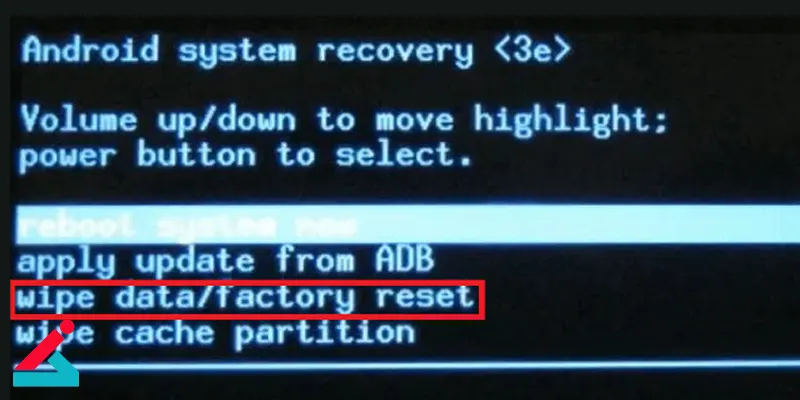
-
در صفحه باز شده، گزینه "Yes – delete all user data" را انتخاب کنید. این گزینه تمامی داده های کاربر را حذف کرده و فرآیند فلش کردن گوشی را آغاز می کند.
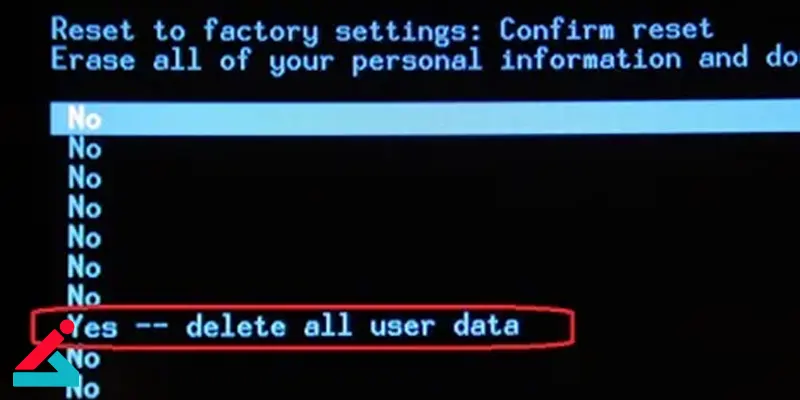
-
پس از چند دقیقه (تقریباً 5 تا 8 دقیقه)، فرآیند فلش کردن به پایان می رسد.
-
گوشی خود را خاموش کرده و مجدداً راه اندازی کنید.
با انجام این مراحل، شما موفق به فلش کردن گوشی اندرویدی خود شدید و موبایل شما به تنظیمات کارخانه باز می گردد. این روش برای بسیاری از مشکلات نرم افزاری و بازگشت به تنظیمات اولیه کاربرد دارد.
نکات مهم
پشتیبانگیری: پیش از انجام هرگونه فلش، از تمامی اطلاعات مهم خود پشتیبان تهیه کنید.
شارژ باتری: مطمئن شوید که باتری گوشی حداقل 50٪ شارژ دارد تا از خاموش شدن ناگهانی در حین فرآیند فلش جلوگیری شود.
سازگاری: این روش برای بسیاری از گوشی های اندرویدی کار میکند، اما در برخی مدلها ممکن است نیاز به مراحل یا ابزارهای متفاوتی باشد.
فلش کردن گوشی بدون سیستم رایانه، یک روش سریع و موثر برای حل مشکلات نرم افزاری و بازگشت به تنظیمات کارخانه است. اگر تجربه کافی ندارید یا با مشکلاتی مواجه شدید، پیشنهاد می شود از یک متخصص کمک بگیرید.
بررسی ریجن گوشی های شیائومی
نحوه فلش کردن گوشی موبایل اندرویدی با کامپیوتر
برای فلش کردن موبایل اندرویدی، چند مرحله وجود دارد که باید با دقت انجام دهید. این فرآیند نیازمند دقت و اطلاعات کافی است، بنابراین حتماً پیش از شروع کار تمامی مراحل را به خوبی مطالعه نمایید.
1.پشتیبانگیری از اطلاعات گوشی
پیش از شروع به فلش کردن گوشی، پشتیبانگیری از اطلاعات ضروری است. این کار مانع از از دست رفتن داده ها و اطلاعات مهم پس از فلش کردن موبایل اندرویدی می شود. در صورت عدم پشتیبان گیری، تمام اطلاعات و فایل های مهم روی گوشی از بین می روند. بنابراین، حتماً از داده ها و اطلاعات مهم خود یک نسخه پشتیبان تهیه کنید تا بتوانید پس از اتمام مراحل فلش، آنها را بازیابی نمایید.
2.باز کردن بوت لودر (Bootloader Unlock)
در این مرحله باید بوت لودر گوشی اندرویدی خود را باز کنید. بوت لودر مشابه BIOS در کامپیوترهای شخصی است و برای فلش کردن گوشی نیاز به تغییراتی در آن دارید. این کار امکان شخصی سازی و انعطافپذیری بیشتر را فراهم می کند. برای باز کردن بوت لودر مراحل زیر را انجام دهید.
-
به تنظیمات گوشی بروید و گزینه "Developer Options" را فعال کنید.
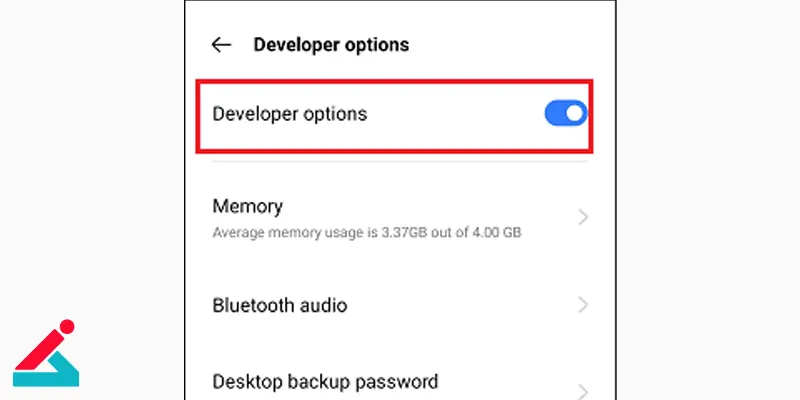
-
گزینه "OEM Unlock" را فعال کنید.
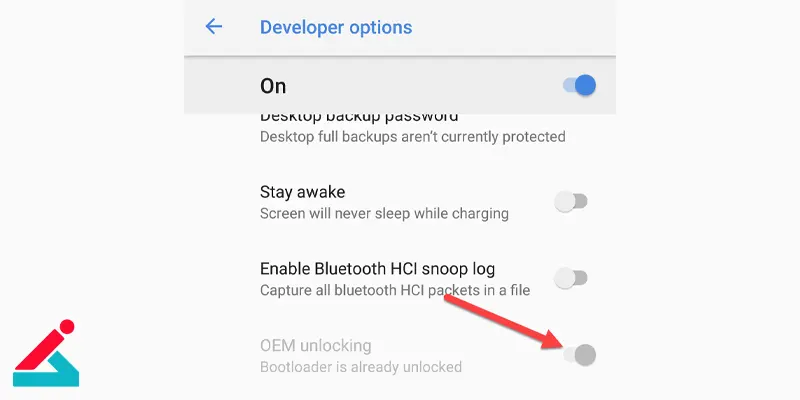
-
دستورالعملهای مربوط به باز کردن بوت لودر خاص گوشی خود را دنبال کنید (ممکن است نیاز به اتصال به رایانه و استفاده از ابزارهایی مانند ADB باشد).
3.دانلود کاستوم رام
در این مرحله، باید یک کاستوم رام (Custom ROM) دانلود و نصب کنید. رام بخش نرم افزاری تلفن هوشمند است که به عنوان رابط بین کاربر و سخت افزار عمل می کند. رام های محبوبی مانند MIUI، Carbon و Paranoid را می توانید از اینترنت دانلود کنید. حتماً مطمئن شوید که رام انتخابی با گوشی شما سازگار است. پس از دانلود، فایل رام را به حافظه داخلی یا کارت حافظه گوشی خود انتقال دهید.
🤳 نحوه اتصال انواع می بند شیائومی به گوشی
4.بوت کردن گوشی در حالت ریکاوری
در این مرحله باید گوشی خود را در حالت ریکاوری بوت کنید.
-
دکمه کاهش صدا و دکمه پاور را همزمان فشار دهید.
-
منوی بوت لودر روی صفحه نمایش ظاهر می شود. برای حرکت بین گزینه ها از دکمه های افزایش و کاهش صدا استفاده کنید.
-
با استفاده از دکمه پاور، گزینه "Recovery" را انتخاب کنید.
-
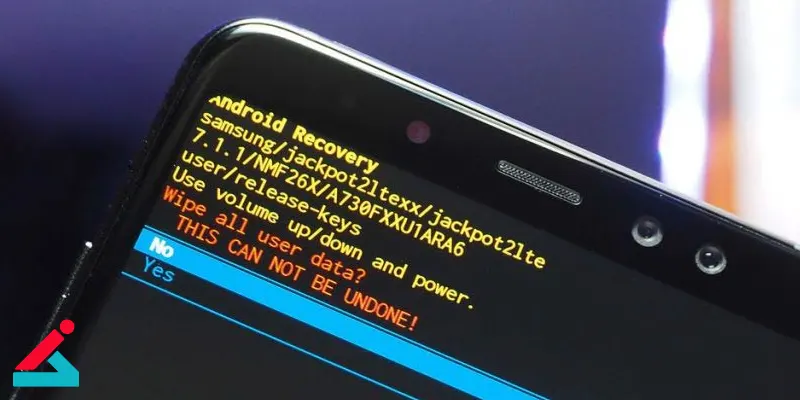
-
در حالت ریکاوری، گزینه های مختلفی مانند backup، wipe، install و setting دیده می شوند.
-
با استفاده از دکمههای صدا به بخشهای مختلف حرکت کنید و از دکمه پاور برای انتخاب استفاده کنید.
-
گزینه های "Install" و سپس "Install zip from sdcard" را انتخاب کنید. فایل رام را پیدا کرده و نصب آن را تأیید کنید.
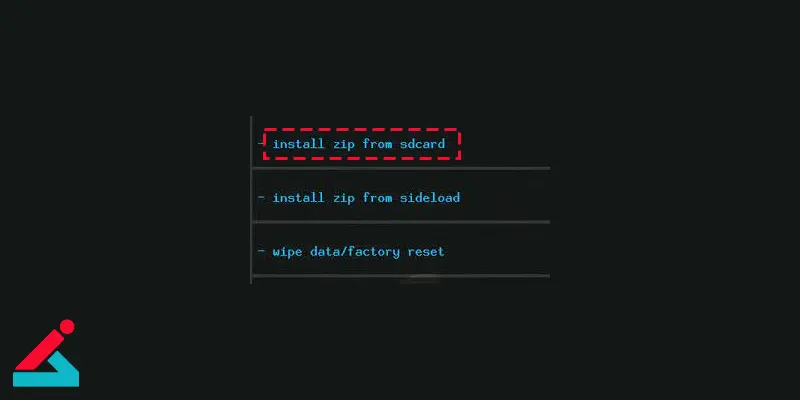
استفاده از نرم افزارهای فلشینگ برای فلش کردن گوشی اندرویدی
برای فلش کردن گوشیهای مختلف، نرم افزارهای متعددی وجود دارند که از جمله آنها میتوان به Odin، SP Flash Tool، Miracle Box و Emma اشاره کرد. این نرم افزارها به شما کمک می کنند تا گوشی خود را به راحتی فلش کنید. در ادامه، مراحل استفاده از نرمافزار Odin برای گوشی های سامسونگ توضیح داده شده است.
فلش کردن گوشی سامسونگ
-
نرمافزار Odin را دانلود و نصب کنید.
-
رام رسمی مناسب برای گوشی خود را دانلود کنید.
-
گوشی خود را خاموش کرده و در حالت دانلود (Download Mode) قرار دهید (دکمههای کاهش صدا + دکمه پاور + دکمه هوم را همزمان فشار دهید).
-
گوشی را با کابل USB به رایانه متصل کنید.
-
نرمافزار Odin را اجرا کنید و فایل رام را در قسمت AP انتخاب کنید.
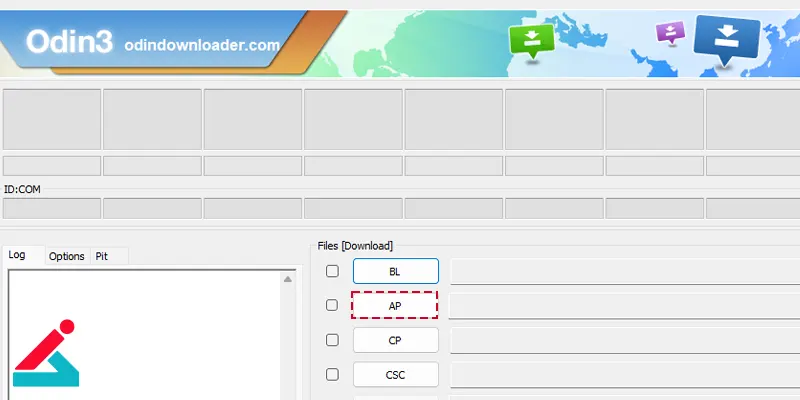
-
دکمه Start را فشار دهید و منتظر بمانید تا عملیات فلش کامل شود.
نکات مهم
پشتیبانگیری: قبل از فلش کردن موبایل خود ، از تمامی اطلاعات مهم خود پشتیبان تهیه کنید.
انتخاب رام مناسب: اطمینان حاصل کنید که رام انتخابی مخصوص مدل گوشی شماست.
شارژ باتری: مطمئن شوید که باتری گوشی حداقل 50٪ شارژ دارد تا از خاموش شدن ناگهانی در حین فلش کردن جلوگیری شود.
فلش کردن گوشی نیازمند دقت و اطلاعات کافی است. اگر تجربه کافی ندارید، پیشنهاد می شود که از یک متخصص کمک بگیرید.
✔ علت داغ شدن گوشی شیائومی نوت ۸
مراحل فلش کردن گوشی شیائومی با کامپیوتر
-
دانلود و نصب Mi Flash ToolMi Flash Tool یک ابزار رسمی است که برای فلش کردن گوشیهای شیاومی استفاده می شود. باید این ابزار را دانلود کرده و نصب کنید.
-
برای فلش کردن گوشی، نیاز به رام (فایل فلش) مناسب برای مدل دقیق گوشی شیاومی شما دارید. این فایل را از منابع معتبری مانند سایت رسمی شیائومی یا منابع دیگر دانلود کنید.
-
قبل از شروع هرگونه فرآیند فلش، حتماً از تمامی اطلاعات مهم و فایل های شخصی خود بک آپ تهیه کنید تا در صورت نیاز به بازگردانی آن ها، مشکلی پیش نیاید.
-
فشار دادن و نگه داشتن دکمه های Volume Down و Power بهطور هم زمان تا وارد حالت Fastboot شوید. در این حالت، گوشی به کامپیوتر وصل شود.
-
باز کردن Mi Flash Tool که نصب کرده اید.
-
در Mi Flash Tool، انتخاب گزینه "Select" یا "Browse" و انتخاب فایل فلش (با پسوند .tgz یا .tar.gz) که دانلود کرده اید.
-
بر روی گزینه "Refresh" کلیک کنید تا ابزار دستگاه شیائومی شما را تشخیص دهد.
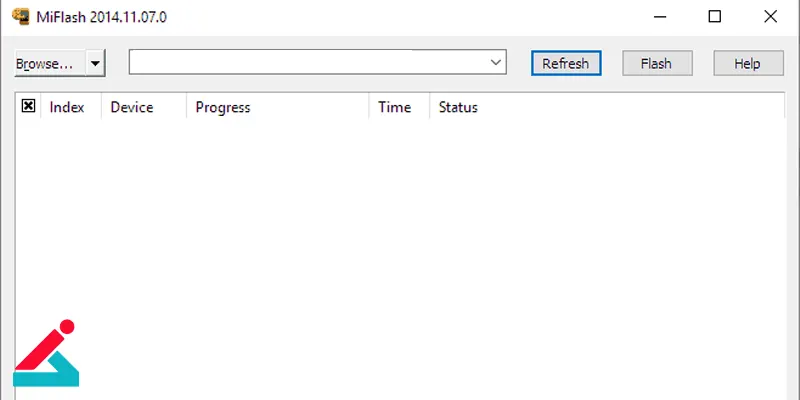
-
پس از تشخیص، بر روی گزینه "Flash" کلیک کنید تا فرآیند فلش آغاز شود.
-
صبر کنید تا فرآیند به پایان برسد. این مرحله ممکن است چند دقیقه طول بکشد.
-
پس از اتمام فرآیند، گوشی خود را راه اندازی کنید و از عملکرد آن اطمینان حاصل کنید.

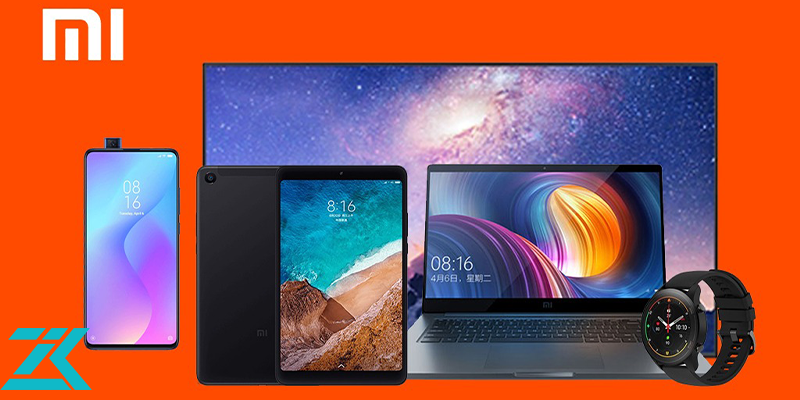 نمایندگی شیائومی
نمایندگی شیائومی 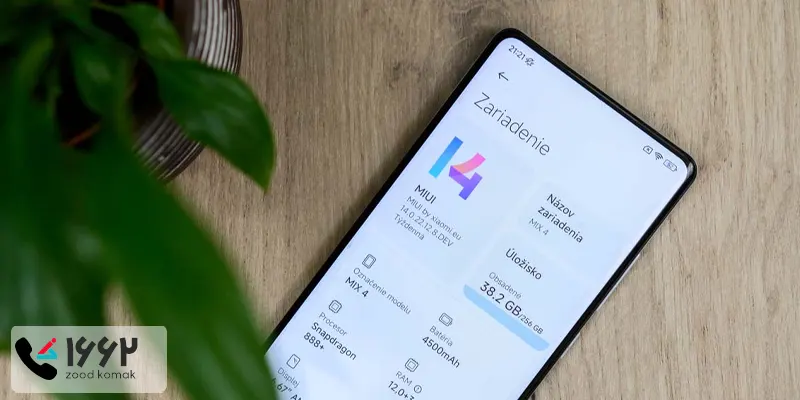 آموزش تغییر رام گوشی شیائومی
آموزش تغییر رام گوشی شیائومی هنگ کردن بیش از حد موبایل سامسونگ
هنگ کردن بیش از حد موبایل سامسونگ هنگ کردن گوشی سامسونگ روی لوگو
هنگ کردن گوشی سامسونگ روی لوگو






